「NordVPN使用時にローカルネットワークでパソコンが表示されない」
そんな困りごとはありませんか?
ローカルネットワークでパソコンが表示されないと
- ファイルやデータの共有ができない
- ネットワーク経由の複合機やプリンターでの印刷ができない
- リモートデスクトップによる遠隔操作ができない
などの問題が発生します。
この記事では、NordVPNでローカルネットワークに接続できない原因・対処法を解説していきます。
ローカルネットワークとは
まずは、ローカルネットワークについて簡単におさらいしましょう。
ローカルネットワーク(LAN)とは、自宅やオフィス、学校内など限られたエリアだけで接続できるネットワークです。
次は、自宅のローカルネットワークの例です。
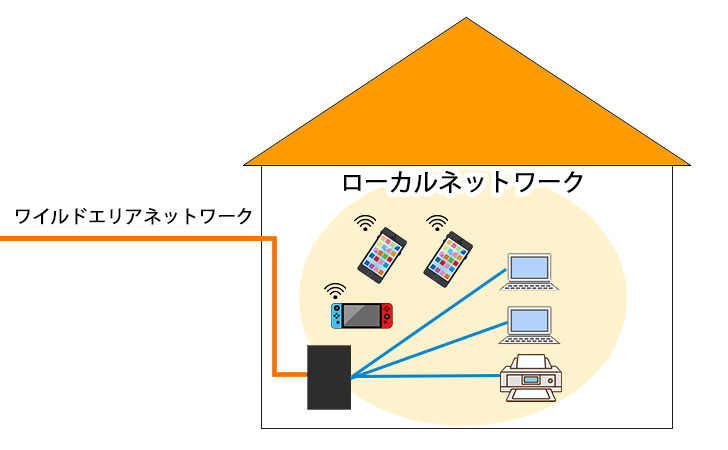
無線LANルーターから有線LANやWi-Fiで介して
- スマホ
- パソコン
- プリンター
- ゲーム機
が繋がっていることが分かります。
また、オフィス内のローカルネットワークにおいては、NASなどのストレージ機器を設置しているケースも多くあります。
そこには、社内のマニュアルや資料、顧客情報などを保管されており、社内PCから安全にファイルにアクセスできるようになっています。
NordVPNでローカルネットワークに接続できない原因・対処法
NordVPNでローカルネットワークに接続できない原因としては、NordVPNの設定の「LANで非表示のまま」がオンになっているケースが考えられます。
説明欄にも
VPNに接続しているかどうかにかかわらず、デバイスをローカルネットワーク上で非表示にしてください。目に見えない状態では、他のネットワーク(コンピューター・プリンター・テレビなど)にアクセスすることはできません。
と記載されています。

「LANで非表示のまま」をオンにすることでローカルネットワークからデバイスを隠すことが可能です。
これにより悪意のある人がローカルネットワークに潜んでいたとしてもデバイスが見えないことで不正アクセスされないメリットがあります。
その一方で信頼できるデバイスからも表示されず、複合機・プリンターなどにアクセスできないデメリットがあります。
NordVPNで「LANで非表示のまま」の設定をオフにする方法
NordVPNアプリの設定画面を開く
NordVPNアプリを起動してから左下の「歯車アイコン」をクリックして設定画面を開きます。
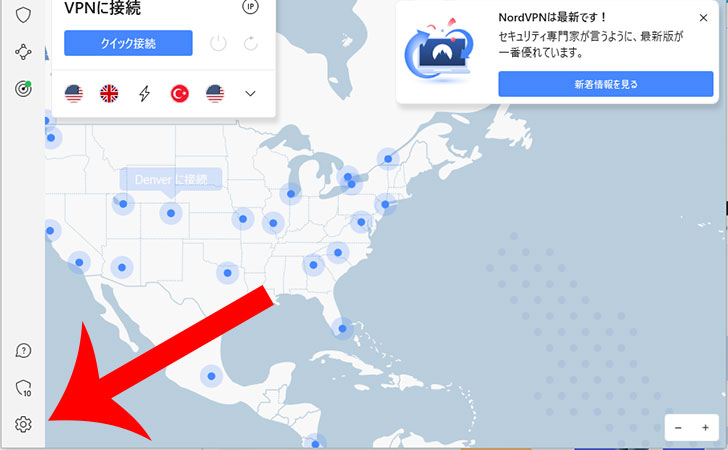
接続のページに移動する
NordVPNの設定画面が開くので「接続」をクリックします。
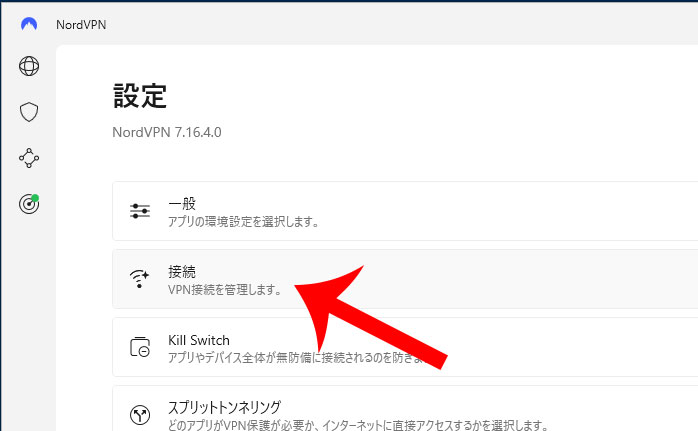
LAN上で非表示のままにするをオフにする
LAN上で非表示のままにするを「オフ」にすれば完了です。
NordVPN使用時にローカルネットワークでデバイスが表示されるかどうか確かめましょう。
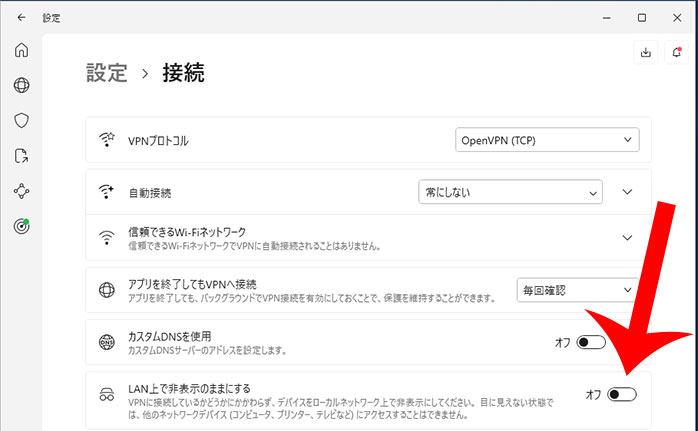
上記でも解決しない場合は、NordVPNのVPN接続および脅威対策を停止してみましょう。
それでもデバイスがローカルネットワークに表示されない場合は、NordVPN以外の問題が考えられます。
解決策としては、
- パソコンを再起動する
- 光回線の終端装置(ONU)や無線LANルーターの電源コンセントを抜き差しして再起動する
- ネットワークと共有センターの共有の詳細設定からプライベートで「ネットワーク検索を有効にする」「ファイルとプリンターの共有を有効にする」を選択する
- Windowsを最新バージョンにアップデートする
などがあります。
一つ一つ試してローカルネットワークに表示されるかどうか確かめてみましょう。
最後に
今回は、NordVPNでローカルネットワークに接続できない原因・対処法について解説しました。
よくあるのは、「LANで非表示のまま」がオンになっているケースです。
こちらは、初期設定ではオフになっていますが、設定見直しのときに誤ってオンにしてしまうこともあります。
もし、「LANで非表示のまま」をオフにしてもローカルネットワークが接続できない場合は、チャットサポートも活用してみましょう。
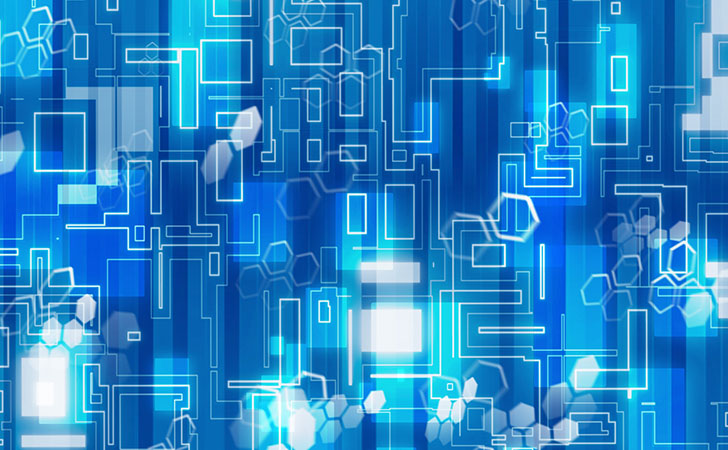



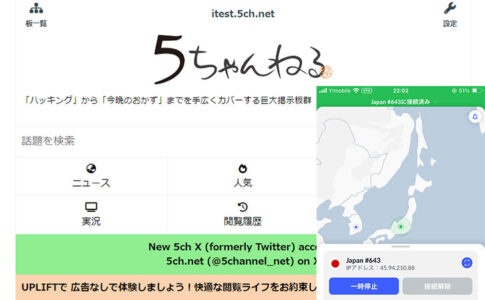
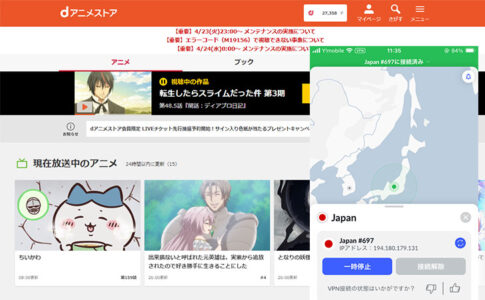





遠く離れた場所と繋がるネットワークをワイルドエリアネットワーク(WAN)と言います。